Agregar una revisión a un presupuesto en Finanzas de portafolio
Objetivo
Agregar una revisión al presupuesto de un proyecto en Finanzas de portafolio.
Fondo
La pestaña Presupuesto dentro del rastreador de costos le permite crear presupuestos del proyecto con variaciones y costos anticipados. Hay dos métodos de presupuestación diferentes que puede utilizar en Finanzas de portafolio: un presupuesto desglosado, lo que le permitirá asignar presupuestos a ítems de costos individuales a través del Rastreador de costos y un presupuesto general (suma global) donde tiene una cantidad para todo el proyecto. Si comienza con el presupuesto general, puede optar por dividirlo más tarde. Sin embargo, si comienza con un presupuesto desglosado, no podrá volver a un presupuesto general.
Aspectos a tener en cuenta
- Permisos de usuario requeridos:
- "Acceso completo" al proyecto o superior.
- Información adicional:
- No puede agregar una revisión del presupuesto si actualmente hay una revisión en borrador. Puede editar la revisión existente en la pestaña Presupuesto o optar por descartarla.
- Si desea ingresar valores del presupuesto por costo por pie cuadrado, debe existir un valor de metraje cuadrado para el proyecto.
Pasos
Siga los pasos relevantes a continuación dependientes de su tipo de presupuesto:
- Agregar una revisión a un presupuesto general del proyecto
- Agregar una revisión a un presupuesto desglosado
Para agregar una revisión a una presupuesto del proyecto general :
- Navegue hasta la sección Rastreador de costos de la página del proyecto.
- Haga clic en el icono de puntos suspensivos
 verticales en la columna Presupuesto y seleccione Agregar revisión de presupuesto.
verticales en la columna Presupuesto y seleccione Agregar revisión de presupuesto.
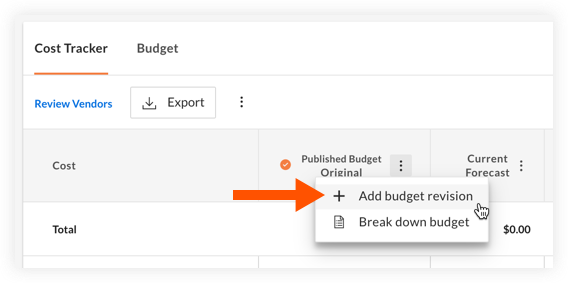
- Ingrese un nombre, un valor y una descripción (opcional) para el presupuesto revisado.
- Haga clic en Enviar.
Para agregar una revisión a un presupuesto desglosado:
Nota: Debe haber un presupuesto publicado para el proyecto para poder agregar una revisión.
- Navegue hasta la sección Rastreador de costos de la página del proyecto.
- Haga clic en la pestaña Presupuesto .
- Haga clic en Agregar revisión.

- Ingrese un nombre y una descripción (opcional) para el presupuesto revisado.
- Haga clic en Continuar.
- Las nuevas columnas Borrador aparecen en el presupuesto. Cuando pasa el cursor sobre una celda en estas columnas, se muestra un icono de lápiz
 para un valor que se puede editar y se muestra un icono de signo
para un valor que se puede editar y se muestra un icono de signo  si aún no se ha agregado un valor.
si aún no se ha agregado un valor.
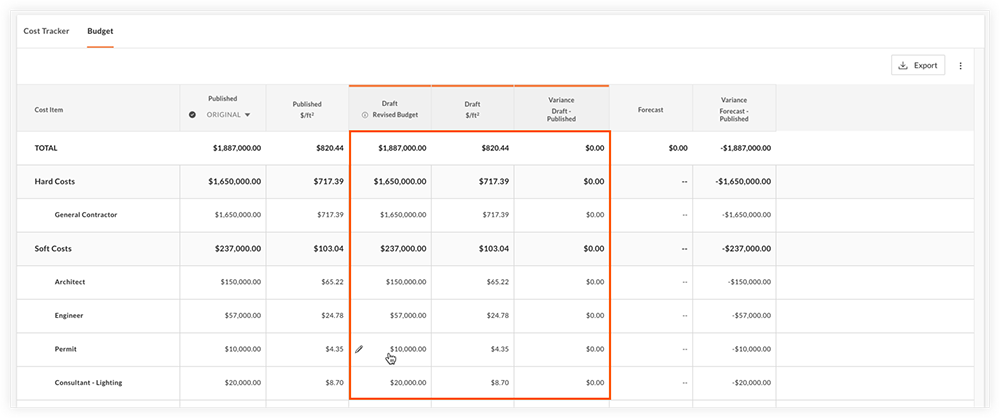
- Haga clic en las celdas para ingresar los montos revisados según sea necesario. Puede ingresar presupuestos de ítems de costo en términos de monto bruto en dólares, costo por pie cuadrado o variación (calculado como presupuesto en borrador actual menos (-) presupuesto publicado).
- Cuando haya terminado de realizar revisiones y esté listo para enviar los cambios, haga clic en Enviar.
Nota: Si no desea guardar esta revisión del presupuesto, puede hacer clic en Descartar. - Haga clic en Publicar para publicar la revisión del presupuesto, que aparecerá automáticamente en el Rastreador de costos.
Nota: No puede editar una revisión del presupuesto después de publicarse.

